如何从SolidWorks迁移到Solid Edge
2016-11-06 by:CAE仿真在线 来源:互联网
有许多用户以前使用SolidWorks(以下简称SW)进行设计,现在想转为采用SolidEdge(以下简称SE)进行设计,该如何才能平滑顺利地完成迁移工作呢?
1 迁移的原因
从SW迁移到SE的原因可能有以下几种:软件正版化、SE的同步建模速度更快、SE能够进行多CAD的装配、SE 与Teamcenter之间的集成度更高、SE更符合未来工业4.0的发展需求。
2 迁移的方法
迁移有两种方法,一种方法是在CAD中进行数据转换,另一种是在PDM环境下进行数据转换。
建议在Teamcenter环境下,进行SW到SE的设计转换,这样便于新旧设计方法并存,在统一的设计平台下进行多CAD的设计。
3 需要的许可证
在Teamcenter环境下进行Solid Edge设计需要“Solid Edge Classic Floating withTeamcenter”许可(模块号SE376H)。该模块包包含了三种许可:SE许可,TC的作者许可,SE与TC的接口许可。
如果需要在TC环境下继续一段时间进行SW设计,用户还需要SW的许可证,以及SW与TC的接口许可(TC30607)。
4 在CAD环境中迁移
4.1 直接打开
Solid Edge支持直接打开SolidWorks的零件和装配。但是不支持直接打开SolidWorks图纸。
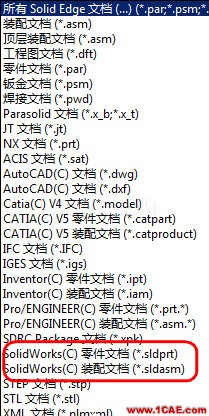
打开
SolidWorks模型后,特征会丢失,只留下模型外形。
4.2 批量转换
Solid Edge提供了专门的工具可以将SolidWorks文件(包括零件、装配和图纸)批量转换为SolidEdge文件。
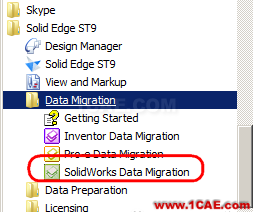
使用此工具需要在计算机上同时安装Solid Edge和SolidWorks,然后在向导中指定存放文件的文件夹和模板位置。
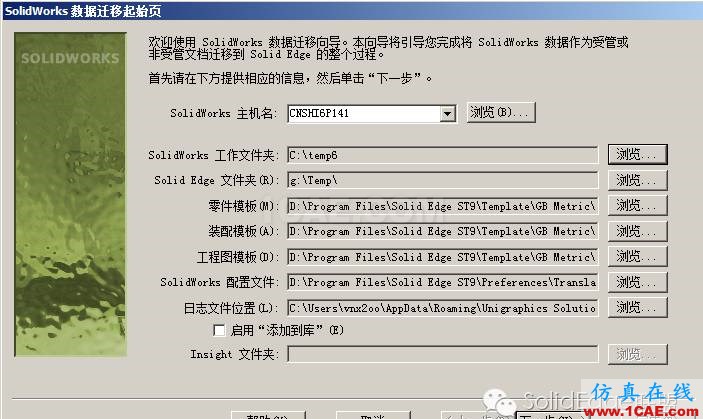
通过此转换工具,用户在转换模型时,可以包含SolidWorks的特征信息,例如孔的类型。在转换装配时,可以保留装配关系,而不仅仅是相对位置。在转换图纸时,可以保留图纸视图与三维模型的关联关系。本工具支持一次转换多个文件。
5 通过Teamcenter进行迁移
如果用户拥有Teamcenter系统,可以不需要把SolidWorks文件都转化为SolidEdge文件,可以在SolidEdge装配中直接使用SolidWorks零件和子装配,仅在需要修改时才另存为SolidEdge零件。
使用这种方法,需要安装 Teamcenter与SolidWorks的接口,然后为SolidWorks文件进行预处理,主要是确保物料编码的唯一性。将所有的SolidWorks文件(包括零件、装配和图纸)批量上传到Teamcenter系统中。
借助Teamcenter与SolidWorks的接口,Teamcenter会为每一个SolidWorks模型创建一个轻量化的JT模型,而SolidEdge装配可以直接使用JT模型作为自己的零件和子装配,这样Solid Edge就可以直接使用SolidWorks文件进行装配了。
需要对SolidWorks模型进行修改的时候,用Solid Edge直接修改JT模型,在Teamcenter系统中保存为一个新的版本。这时已经是SolidEdge文件了。
使用这种办法,可以减轻迁移的前期转换工作,并保留原始的SolidWorks文件用作参考。
备注:在Solid Edge选项中有一个“将从动参考保存到Teamcenter”的选项。如果勾选此选项,则SolidEdge装配引用SolidWorks零件后,会自动把SolidWorks零件保存为SolidEdge格式。如果我们以后不再使用SolidWorks编辑模型了,可以使用此选项。如果我们使用外协件,其他公司提供的SolidWorks模型可能会发生改变,可能会重新导入,则不要勾选此选项。
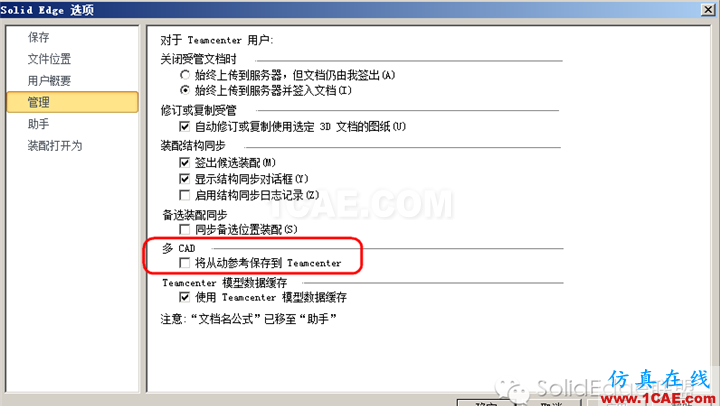
6 修改SolidWorks模型
由于Solid Edge拥有同步建模技术,可以直接对异构模型进行修改,因此无须担心模型的修改问题。
注意,如果在Teamcenter中编辑SolidWorks模型,应该在SolidEdge中使用“同步建模”的环境选项。如果在单机环境下进行SolidWorks的批量转换,则应该使用“顺序建模”选项,以确保特征可以转换。
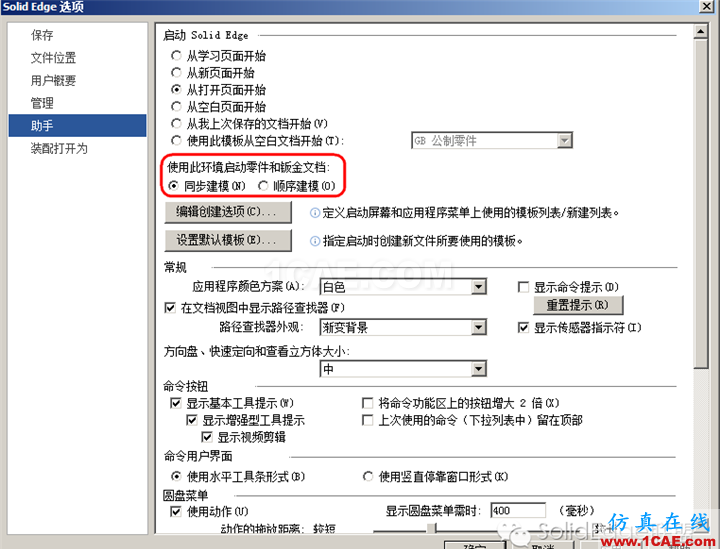
由于SolidWorks与Solid Edge一样使用Parasolid内核,因此,不需要担心模型的转换精度问题,所有的曲面都能完成精确转换。
7 属性的迁移
在单机环境下,需要编辑一个批处理程序,读出所有的SolidWorks文档属性,然后写入对应的SolidEdge文件。
在Teamcenter环境下,需要修改Teamcenter的属性映射文件,将SolidWorks的文档属性映射到零部件版本的属性,然后再从零部件版本的属性映射到Solid Edge的文档属性。用户只需要手工编辑属性映射文件并导入Teamcenter系统,属性映射由Teamcenter系统自动完成。
注意在属性映射文件中有属性传递方向的区别。可以设置为以CAD为主、以TC为主或者是双向传递,三选一。
8 参数化设计的迁移
用户如果在SolidWorks中进行了参数化设计,通常希望原先的设计变形思路能继续在SolidEdge中继续使用。但直接转过来是有困难的,因为所有的零件特征都在转换过程中丢失了,更不要说是特征草图中的某个尺寸了。
然而其实并没有那么复杂,其实虽然在一个SolidWorks零件中有许多尺寸,但系列化零件的可变主控尺寸不会太多,通常只有两三个,最多不超过5个。
既然如此,利用SolidEdge的同步建模功能可以很方便地在零件中重建三维控制尺寸。由于去除了那些不变的特征和草图尺寸,SolidEdge可以更快地处理参数化零件。实际上,这也相当于对SolidWorks零件进行了优化。
9 使用习惯和培训
对于现有的SolidWorks用户,通常不再需要三维建模概念的培训,因为两个软件的思路是基本类似的。
需要培训的内容主要是:
1、 软件界面的培训,由于SolidEdge的界面更类似于MicrosoftOffice,所以用户应该很容易上手。
2、 同步建模的培训,SolidEdge的顺序建模思路与SolidWorks是一致的,所以基本不用培训,只需要对用户进行同步建模的培训。
3、 基于Teamcenter,进行在PDM环境下进行产品设计的培训,这将帮助用户方便、有效地管理他们的设计数据。
4、 培训资料可以使用本地的帮助文件,也可以使用Web上的帮助视频。如果使用实体书籍,可能不是最新的版本。
10 技术支持
有问题可以去SolidEdge官方论坛(English)提问或查找答案。
相关标签搜索:如何从SolidWorks迁移到Solid Edge SolidWorks培训课程 SolidWorks设计教程 SolidWorks视频教程 SolidWorks软件下载 SolidWorks在建筑室内设计工业设计的应用 SolidWorks基础知识 SolidWorks代做 Fluent、CFX流体分析 HFSS电磁分析 Ansys培训 Abaqus培训 Autoform培训






